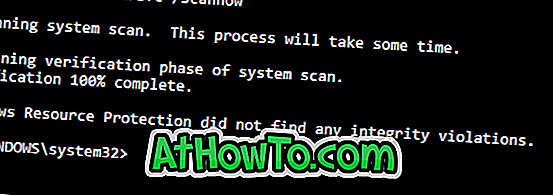Tot nu toe, als het systeemstation van uw Windows 10 pc (het station waarop Windows 10 is geïnstalleerd) onvoldoende schijfruimte heeft, had u geen andere optie dan schijfruimte vrij te maken door tijdelijke bestanden te verwijderen en programma's te verwijderen.
Vanaf Windows 10 Creators Update (build 15014) heeft Microsoft in een nieuwe optie geïntroduceerd om automatisch wat ruimte vrij te maken op uw Windows 10 pc door enkele tijdelijke bestanden en oudere bestanden in de Prullenbak te verwijderen.
Op dit moment verwijdert de automatisch beschikbare schijfruimtefunctie tijdelijke bestanden die uw apps niet gebruiken en ook Prullenbak-bestanden die er al meer dan 30 dagen zijn.

Hoewel deze functie niet zo krachtig is als sommige externe hulpprogramma's die er zijn, wordt van Microsoft verwacht dat het meer tijdelijke bestandslocaties toevoegt en meer opties om deze schijfruimte automatisch vrij te maken.
De nieuwe functie is om een of andere reden standaard uitgeschakeld. Je moet het inschakelen in het gedeelte Opslag van de app Instellingen. De toevoeging van deze functie maakt niet alleen het onderhoud van de pc eenvoudiger dan voorheen, maar helpt ook nieuwe gebruikers om zonder zorgen schijfruimte vrij te maken.
Tip: om meer ruimte vrij te maken, raadpleegt u onze 16 manieren om schijfruimte vrij te maken in de Windows 10-handleiding.
Schijfruimte automatisch vrijmaken
Volg de onderstaande aanwijzingen om Windows 10 automatisch schijfruimte vrij te maken door tijdelijke bestanden te verwijderen die uw apps niet gebruiken en bestanden die al meer dan 30 dagen in de Prullenbak staan te verwijderen.
Stap 1: Open de app Instellingen. Navigeer naar Systeem > Opslag .
Stap 2: Schakel hier de optie Opslaggevoel in.

Stap 3: Klik op Wijzigen hoe wij ruimte vrijmaken (onder Opslagzin) om te kiezen welke bestanden u automatisch wilt verwijderen om schijfruimte vrij te maken.

Met standaardinstellingen worden zowel Tijdelijke bestanden verwijderen die mijn apps niet gebruiken als Verwijder bestanden die zich meer dan 30 dagen in de Prullenbak bevonden, ingeschakeld, maar u kunt een van deze bestanden desgewenst uitschakelen.

We raden aan dat u Verwijder bestanden die zich al meer dan 30 dagen in de Prullenbak bevinden, uitschakelt als u in een later stadium vaak bestanden uit de Prullenbak terugzet.
Microsoft had deze functie standaard moeten inschakelen omdat er veel gebruikers zijn die nooit tijdelijke bestanden handmatig wissen, en blijven klagen dat Windows schijfruimte opeist.
Er zijn ook andere manieren om schijfruimte vrij te maken. U kunt de map Windows.old verwijderen, oude stuurprogramma's verwijderen, de cache van Windows Update leegmaken en ongewenste apps verwijderen.
Misschien wilt u ook lezen hoe u tijdelijke bestanden veilig kunt verwijderen in Windows 10.